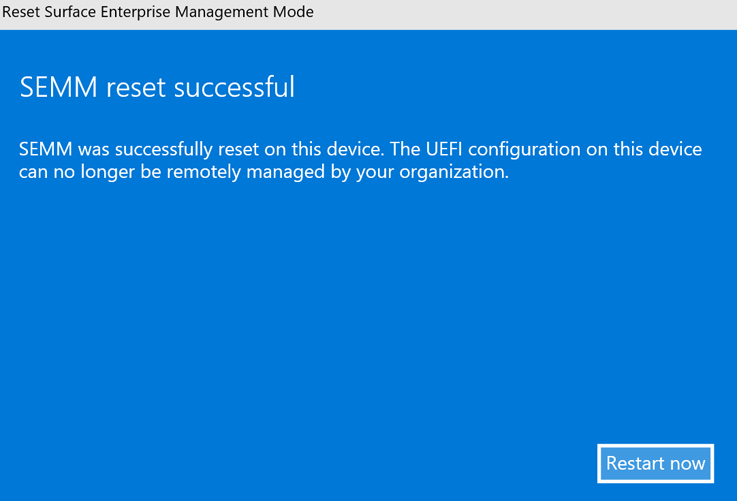SEMM에서 Surface 디바이스 등록 취소
이 문서에서는 Surface IT 도구 키트를 사용하여 SEMM에서 디바이스 등록을 취소하는 방법을 설명합니다. Surface 디바이스가 SEMM(Surface Enterprise Management Mode)에 등록되면 인증서가 해당 디바이스의 펌웨어에 저장됩니다. 해당 인증서가 있고 SEMM에 등록되면 디바이스가 SEMM에 등록된 동안 Surface UEFI(Unified Extensible Firmware Interface) 설정 또는 옵션이 무단으로 변경되지 않습니다. Surface UEFI 설정 제어를 사용자에게 복원하려면 초기화 또는 복구라고도 하는 프로세스인 SEMM에서 Surface 디바이스를 등록 취소해야 합니다.
Warning
SEMM에서 디바이스 등록을 취소하고 Surface UEFI 설정의 사용자 제어를 복원하려면 SEMM에 디바이스를 등록하는 데 사용된 SEMM 인증서가 있어야 합니다. 이 인증서가 손실되거나 손상되면 SEMM에서 등록을 취소할 수 없습니다. 그에 따라 SEMM 인증서를 백업하고 보호합니다.
SEMM에 대한 자세한 내용은 Microsoft Surface Enterprise 관리 모드를 참조하세요.
Surface UEFI 재설정 패키지를 사용하여 SEMM에서 Surface 디바이스 등록 취소
Surface UEFI 재설정 패키지는 SEMM에서 Surface 디바이스 등록을 취소하는 데 사용하는 기본 방법입니다. Surface UEFI 구성 패키지와 마찬가지로 초기화 패키지는 디바이스에서 SEMM을 구성하는 windows installer(.msi) 파일입니다. 구성 패키지와 달리 초기화 패키지는 Surface 디바이스의 Surface UEFI 구성을 기본 설정으로 다시 설정하고, SEMM 인증서를 제거하고, SEMM에서 디바이스 등록을 취소합니다.
Surface IT 도구 키트는 Surface Go 2를 제외한 지원되는 모든 장치에 적용되는 유니버설 재설정 패키지를 생성합니다.
Surface Go 2: 초기화 패키지를 만드는 프로세스를 시작하려면 등록 취소하려는 디바이스의 일련 번호와 디바이스를 등록하는 데 사용되는 SEMM 인증서가 필요합니다. 다음 그림과 같이 Surface UEFI의 PC 정보 페이지에서 Surface 장치의 일련 번호를 찾을 수 있습니다. 이 페이지는 Surface UEFI가 암호로 보호되고 잘못된 암호를 입력한 경우에도 표시됩니다.
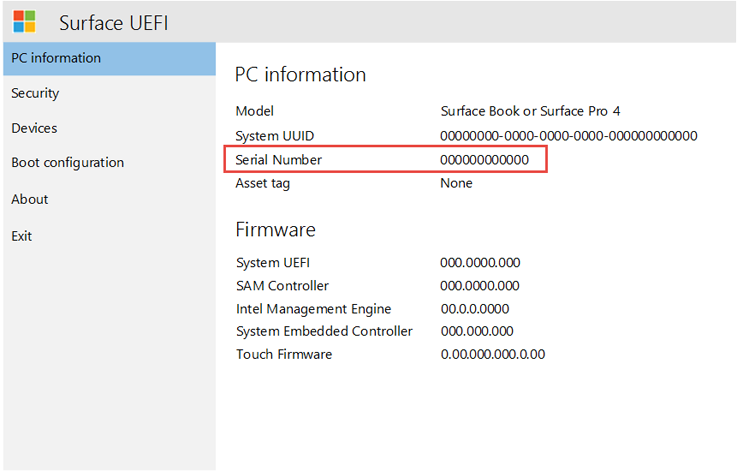
참고
Surface UEFI로 부팅하려면 디바이스가 꺼져 있는 동안 볼륨 크게 및 전원 을 동시에 누릅니다. Surface 로고가 표시되고 디바이스가 부팅되기 시작할 때까지 볼륨을 크게 유지합니다.
복구 요청을 사용하여 SEMM에서 Surface 디바이스 등록 취소
일부 시나리오에서는 Surface UEFI 재설정 패키지가 SEMM에서 Surface 디바이스 등록을 취소하는 실행 가능한 옵션이 아닐 수 있습니다(예: Windows를 사용할 수 없는 경우). 이러한 시나리오에서는 Surface UEFI 내에서 생성된 복구 요청을 사용하여 디바이스 등록을 취소할 수 있습니다. Surface UEFI 암호가 없는 디바이스에서도 복구 요청 프로세스를 시작할 수 있습니다.
복구 요청 프로세스는 Surface 장치의 Surface UEFI에서 시작되고, 다른 컴퓨터의 Surface UEFI 구성기로 승인된 다음, Surface UEFI에서 완료됩니다. 초기화 패키지와 마찬가지로 UEFI 구성기를 사용하여 복구 요청을 승인하려면 Surface 디바이스를 등록하는 데 사용된 SEMM 인증서에 액세스해야 합니다.
복구 요청을 시작하려면 다음 단계를 수행합니다.
SEMM에서 Surface UEFI로 등록 취소할 Surface 디바이스를 부팅합니다.
그렇게 하라는 메시지가 표시되면 Surface UEFI 암호를 입력합니다.
관리 페이지를 선택합니다. 다음 그림과 같이 SEMM 및 다시 설정 정보를 표시하려면 구성 을 선택해야 할 수 있습니다.
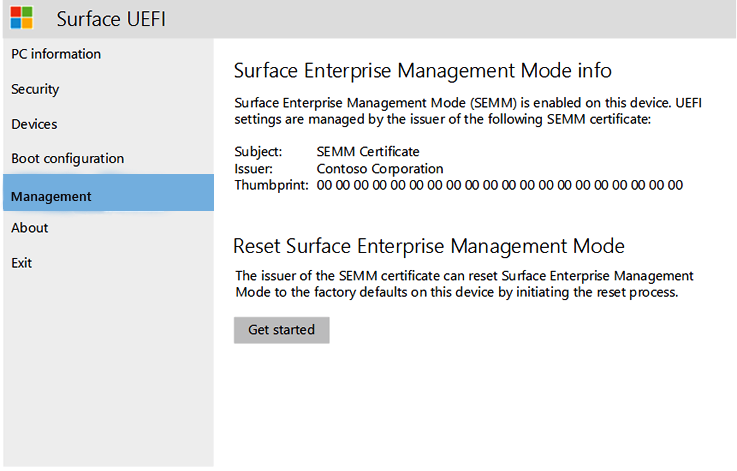
시작을 선택합니다.
다음을 선택하여 복구 요청 프로세스를 시작합니다.
참고
복구 요청은 생성된 후 2시간 후에 만료됩니다. 현재 복구 요청이 완료되지 않은 경우 복구 요청 프로세스를 다시 시작해야 합니다.
SEMM 재설정 키 선택 페이지에 표시된 인증서 목록에서 SEMM 인증서를 선택한 다음, 다음을 선택합니다.
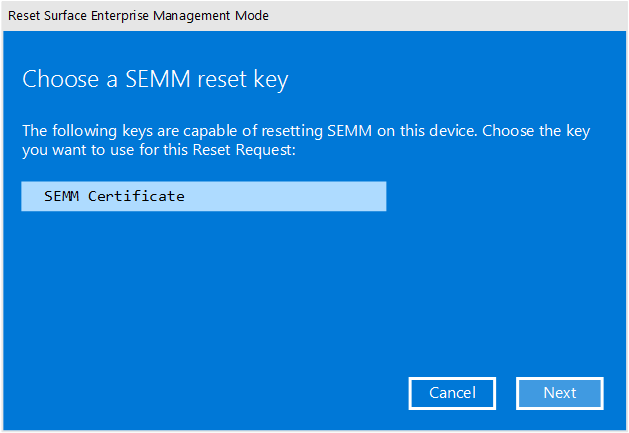
SEMM 재설정 확인 코드 입력 페이지에서 QR 코드 또는 텍스트 단추를 선택하여 복구 요청(다시 설정 요청) 또는 USB 단추를 표시하여 복구 요청(요청 다시 설정)을 USB 드라이브에 파일로 저장할 수 있습니다.
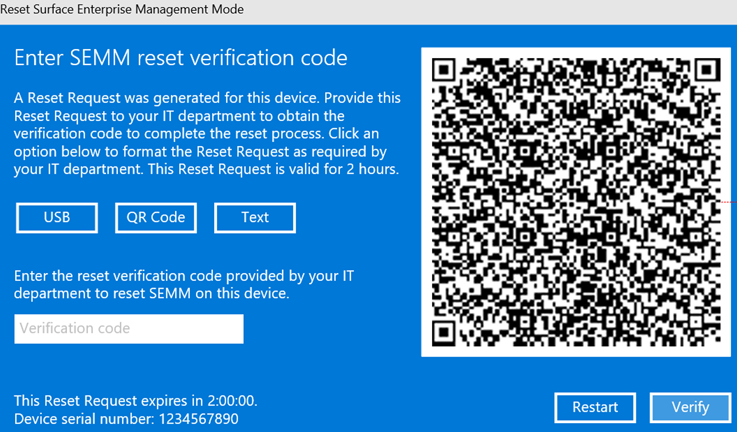
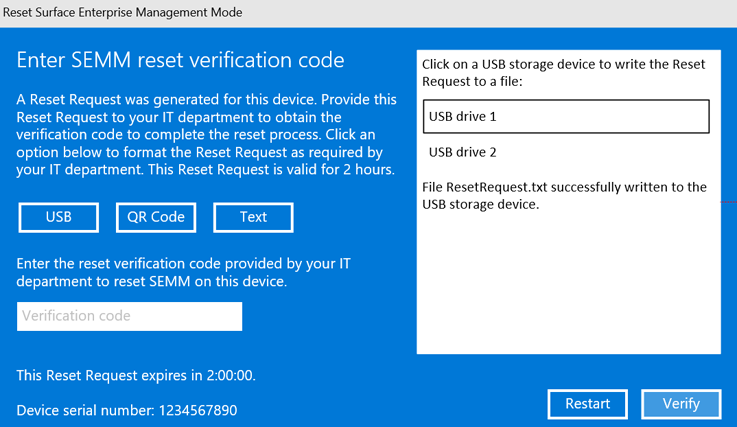
- QR 코드 복구 요청(다시 설정 요청)을 사용하려면 모바일 디바이스에서 QR 판독기 앱을 사용하여 코드를 읽습니다. QR 판독기 앱은 QR 코드를 영숫자 문자열로 변환합니다. 그런 다음 UEFI Configurator를 사용하여 다시 설정 확인 코드를 생성하는 관리자에게 해당 문자열을 메일로 보내거나 메시지를 보낼 수 있습니다.
- USB 드라이브에 파일로 저장된 복구 요청(다시 설정 요청)을 사용하려면 USB 드라이브를 사용하여 UEFI Configurator를 사용하여 다시 설정 확인 코드를 생성하는 관리 컴퓨터로 파일을 전송합니다. 다른 디바이스의 USB 드라이브에서 파일을 복사하여 네트워크를 통해 전자 메일을 보내거나 전송할 수도 있습니다.
- 복구 요청(다시 설정 요청)을 텍스트로 사용하려면 텍스트를 UEFI 구성기에 직접 입력합니다.
Surface UEFI 재설정 요청을 만들려면 다음을 수행합니다.
Surface IT 도구 키트를 열고 UEFI 구성기 섹션으로 이동합니다.
복구 요청을 선택하여 SEMM(Surface Enterprise 관리 모드)에서 Surface 디바이스에 대한 등록 취소 프로세스를 시작합니다.
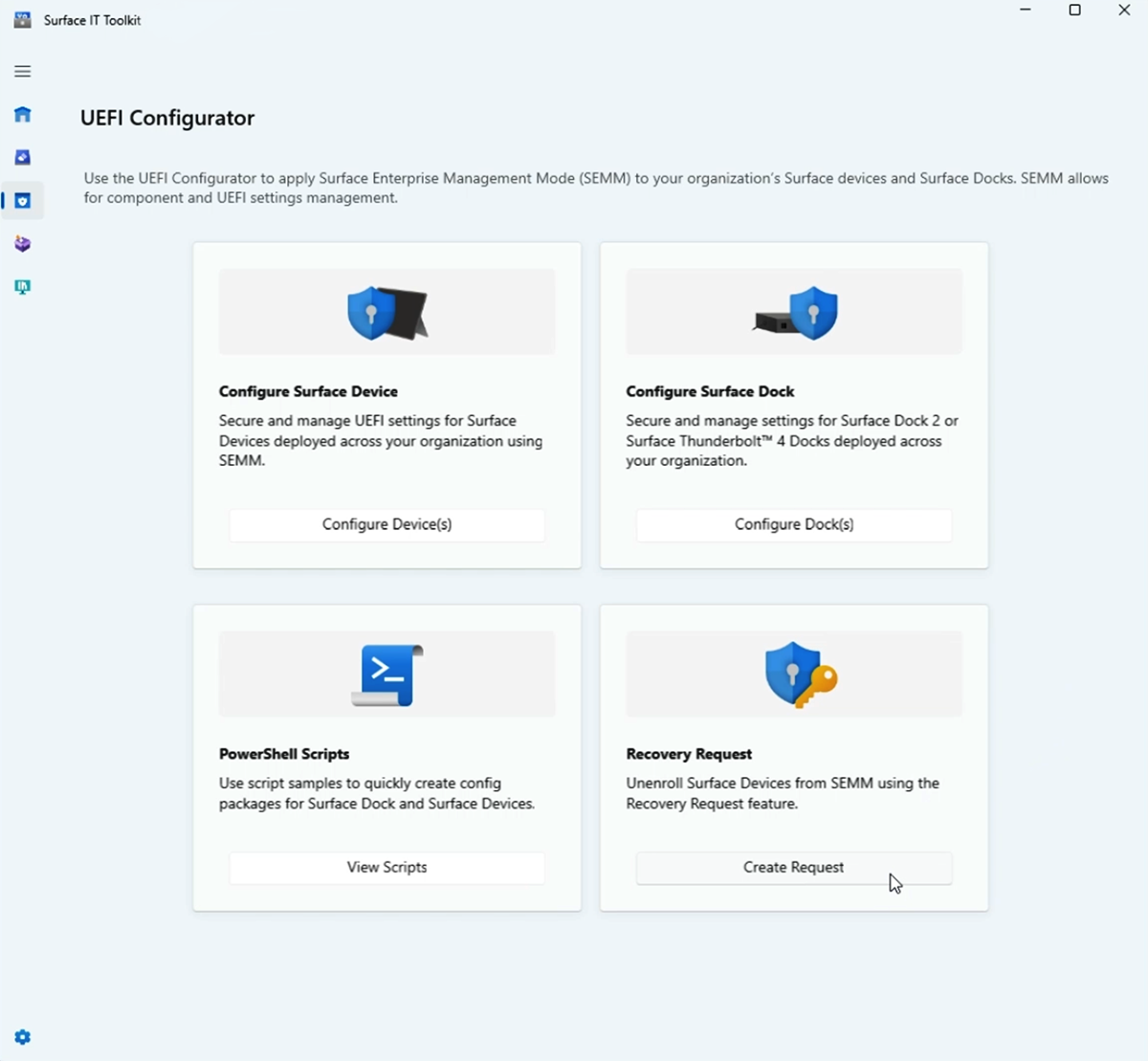
인증서 보호 섹션에서 인증서 파일을 선택하고 연결된 인증서 암호를 입력하여 organization 프라이빗 서명 키를 가져옵니다. 이 인증서는 요청 디바이스에 적용된 인증서와 일치해야 합니다.

다음을 선택하여 사용자가 제공한 재설정 요청 추가 섹션을 진행합니다.
다시 설정 요청 코드를 가져오거나 입력합니다. 이 작업은 파일을 직접 가져오거나 최종 사용자의 디바이스가 UEFI 내에서 생성하는 코드를 수동으로 입력하여 수행할 수 있습니다.
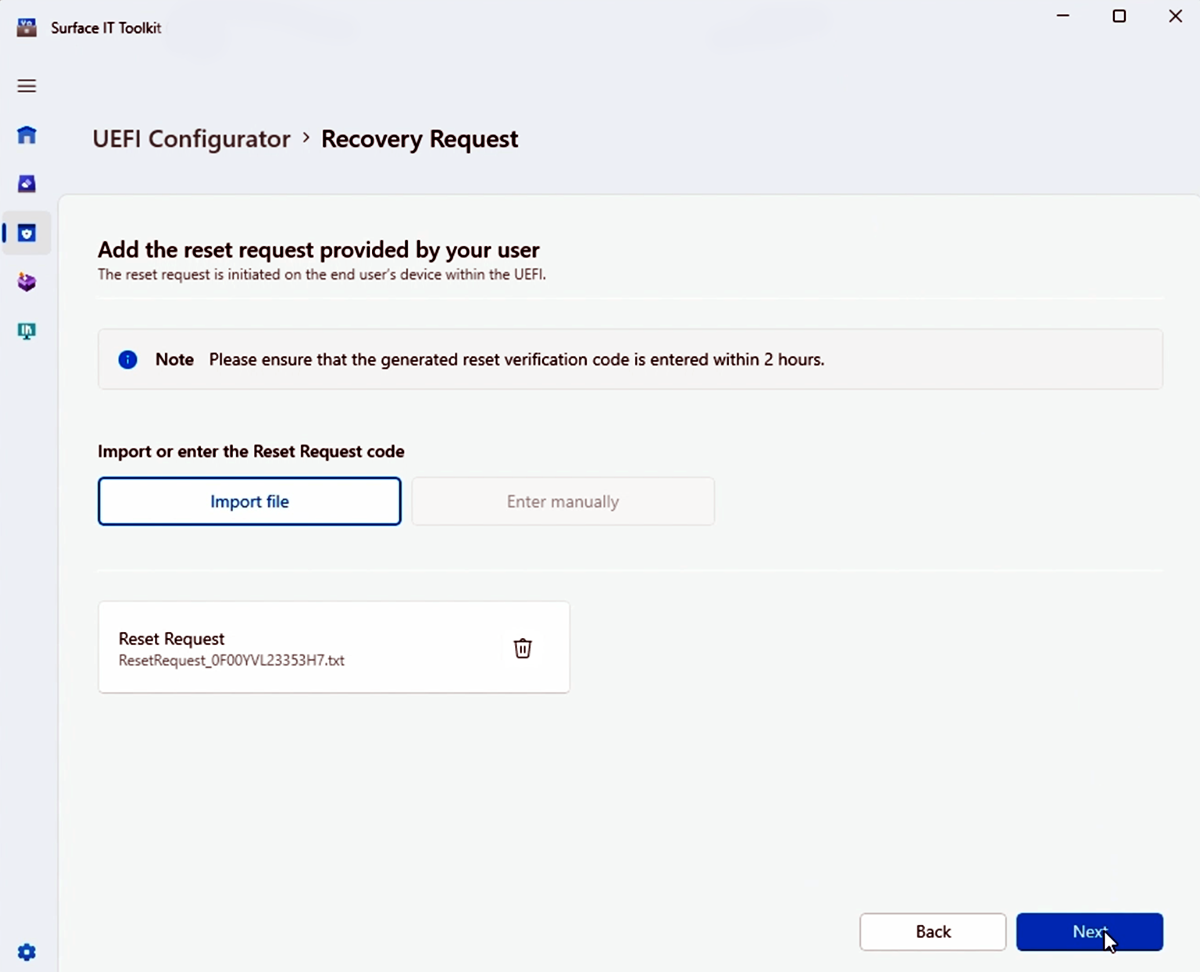
코드를 가져오거나 입력한 후 다음 을 선택하여 다시 설정 확인 코드를 생성합니다.
생성된 초기화 확인 코드를 최종 사용자에게 제공하여 디바이스에서 복구 프로세스를 완료합니다. 확인 코드는 시간에 민감하며 유효하려면 2시간 이내에 사용해야 합니다.
마침을 선택하여 복구 요청 프로세스를 완료합니다.
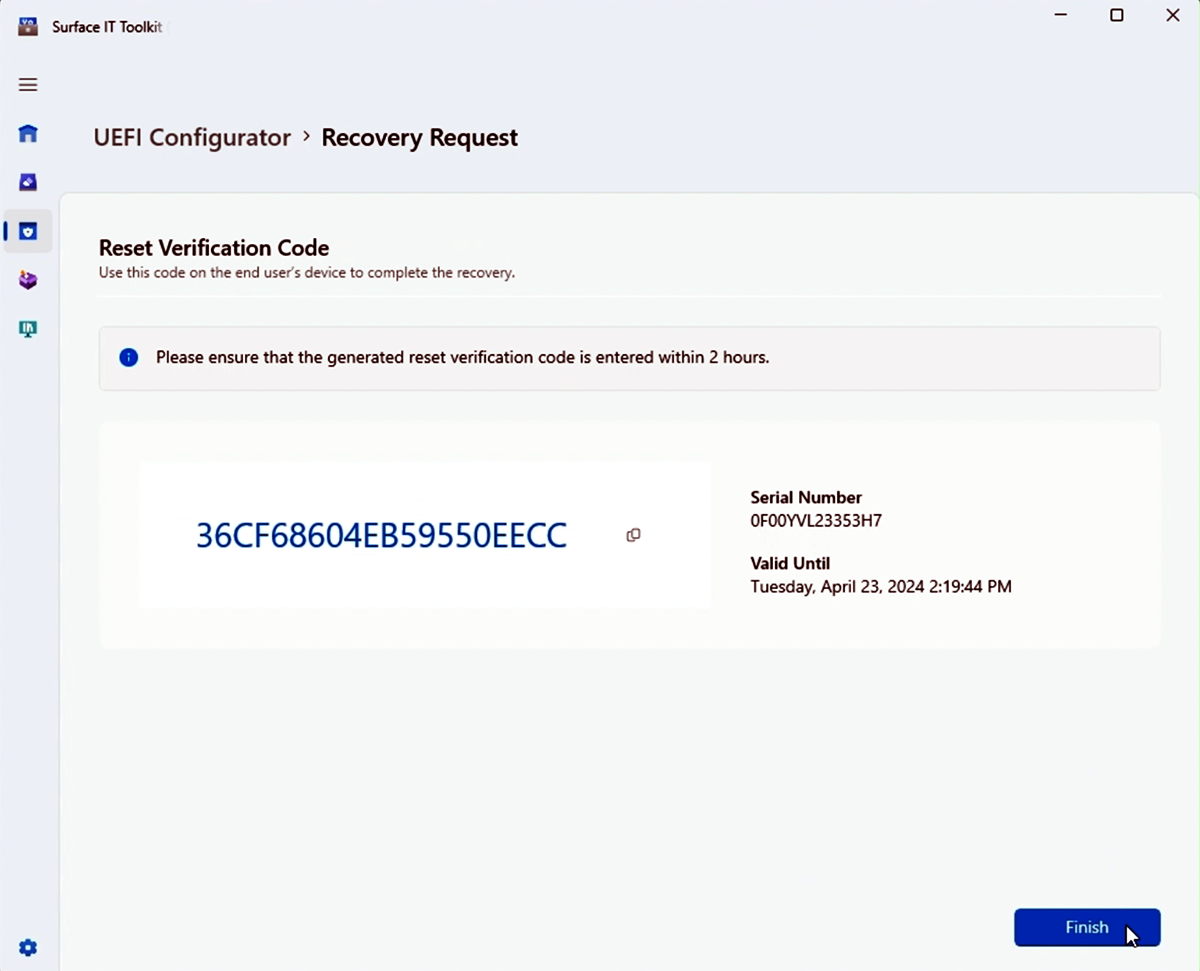
사용자에게 Surface 디바이스의 제공된 필드에 다시 설정 확인 코드를 입력하도록 지시한 다음 확인을 선택하여 디바이스를 재설정하고 SEMM에서 디바이스 등록을 취소합니다.
다음 그림과 같이 SEMM 다시 설정 성공 페이지에서 지금 다시 시작을 선택하여 SEMM에서 등록 취소를 완료합니다.